
Foi de calcul Google vă permite să generați diagrameautomat pentru a crea un mod atractiv vizual de a transmite informații. Utilizarea graficelor este o modalitate excelentă de a ajuta oamenii să păstreze datele mult mai ușor decât să privească o grămadă de numere.
Foi de calcul Google vă oferă o gamă variată de gratuitgrafice din care să alegeți. Indiferent dacă doriți să utilizați o diagramă plăcuță sau ceva ceva mai complicat precum un grafic radar, nu veți fi dezamăgiți de opțiunile disponibile.
Primul lucru pe care trebuie să-l faceți este să deschideți pagina de start a Google Sheets și să deschideți o foaie de calcul nouă sau existentă.

Dacă ați deschis doar o nouă foaie de calcul, acum ar fi un moment bun pentru a insera unele date în celule. După aceea, faceți clic pe „Insert” și apoi pe „Diagrama”.

Din lista derulantă, faceți clic pe tipul de diagramă pe care doriți să îl adăugați. În acest exemplu, vom utiliza un grafic liniar lin, dar puteți alege dintre 30 de tipuri diferite de diagrame.

Acum, trebuie să alegeți ce celule dorițiapare pe masă. Puteți introduce manual intervalul sau faceți clic și glisați indicatorul pentru a selecta intervalul de date dorit. Faceți clic pe pictograma grilă pentru a activa selecția manuală.
LEGATE DE: Cum să importați un document Excel în foi de calcul Google
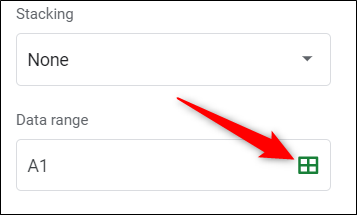
După ce ați introdus sau selectat intervalul de date, faceți clic pe „OK”.

După, graficul dvs. cuprinde toate datele incluse din gama de rânduri selectate.

Notă: Din cauza modului în care Google gestionează graficele șitabele de pe platforme, asigurați-vă că toate părțile graficului sunt vizibile dacă intenționați să le inserați într-un proiect Google Docs sau Slides. Google salvează fiecare diagramă ca imagine, apoi o introduce în documentul dvs. Dacă încercați să-l redimensionați din documente, graficul dvs. ar putea părea neclar sau deformat.
Orice ajustări pe care le faceți datelor dvs. sunt actualizate automat și schimbă modul în care apare graficul dvs., fără a fi nevoie să reinserați nimic sau să reîmprospătați pagina.

Foile de calcul Google vă permit, de asemenea, să schimbați tipul de diagramă, fără a fi nevoie să reinserați nimic. Doar faceți dublu clic pe diagramă pentru a deschide meniul Editor de diagrame, apoi faceți clic pe „Configurare”.
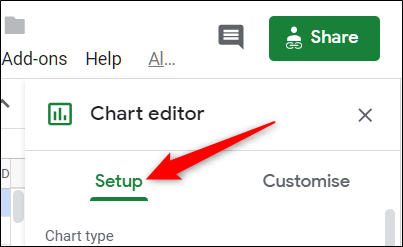
Din meniul derulant „Tip grafic”, selectați un stil diferit și toate datele dvs. sunt transformate într-un nou stil de diagramă complet personalizabil.

Când faceți clic pe fila „Personalizare” din partea de sus a paginiise dezvăluie editorul de diagrame, o listă de opțiuni complet personalizabile. Dacă faceți clic pe oricare dintre opțiuni vă permite să introduceți și să schimbați culorile, fontul, legendele și multe altele.

Cam despre asta e.








